Riepilogo AI verificato ◀▼
Gestisci le attività degli agenti aggiungendo, modificando o eliminando le attività completate negli ultimi 31 giorni. Ciò aiuta a garantire un monitoraggio accurato, a correggere le voci mancanti o errate e ad allineare le tempistiche con il lavoro effettivo. Puoi modificare il tempo impiegato, aggiungere nuovi compiti o rimuovere attività. Le modifiche aggiornano immediatamente le metriche, mentre i ricalcoli di aderenza potrebbero richiedere tempo. Le attività nascoste impediscono la sovrapposizione durante la regolazione dell’ora di inizio e di fine.
Gli amministratori possono gestire le attività degli agenti aggiungendo, modificando ed eliminando le attività completate nella pagina Attività degli agenti. Le attività in corso non possono essere modificate o eliminate. Tutte le modifiche si applicano solo alle attività precedenti completate negli ultimi 31 giorni.
È importante gestire le attività degli agenti per garantire che il loro lavoro sia monitorato accuratamente. Ad esempio, potresti dover affrontare situazioni in cui:
- Un agente ha dimenticato di passare a un compito generico, come una pausa pranzo.
- Un’attività è stata eliminata per errore e deve essere ripristinata.
- Si è verificato un errore di tracciamento che ha impedito la registrazione di attività.
- La sequenza temporale deve essere in linea con il lavoro effettivamente svolto, inclusa l’associazione delle attività dei ticket allo stream di lavoro corretto.
Per gestire le attività degli agenti
- In Gestione del personale, fai clic sulla cartella agente (
 ) nella barra di navigazione, quindi seleziona Attività agente.
) nella barra di navigazione, quindi seleziona Attività agente. - (Facoltativo) Se vuoi modificare l’attività del giorno precedente, usa il selettore date.
- Fai clic sul nome dell’agente di cui vuoi modificare l’attività.
- Nel pannello Riepilogo , fai clic sul menu delle opzioni (
 ) e seleziona Modifica attività.
) e seleziona Modifica attività.
- Intraprendi una delle seguenti azioni:
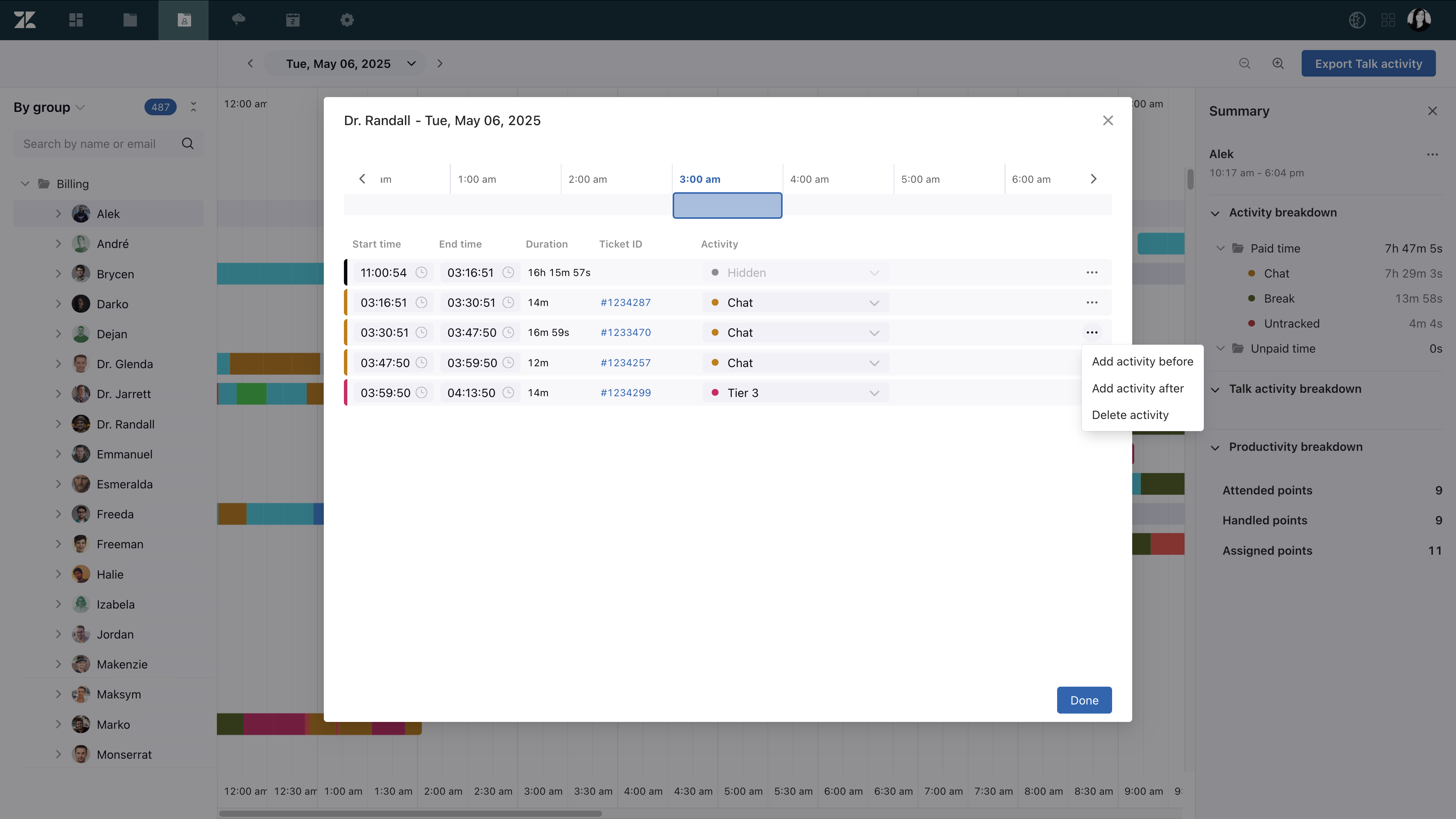
- Modifica il tempo dedicato a un’attività regolandone l’ora di inizio o di fine oppure aggiorna l’attività svolta durante quel periodo.Nota: Quando si aggiorna un’attività, non è possibile passare da uno stream di lavoro a un altro stream di lavoro, aggiornare un’attività generica in uno stream di lavoro o cambiare il tempo non monitorato in uno stream di lavoro.
- Aggiungi manualmente nuove attività, come attività ticket, attività generiche o tempo non monitorato, direttamente nella sequenza temporale delle attività dell’agente. È possibile aggiungere nuove attività prima o dopo quelle esistenti; pertanto, possono essere aggiunti solo ai giorni in cui sono già presenti attività.
Per le attività dei ticket, aggiungi l’ID ticket.
- Elimina l’attività. L’operazione è irreversibile.
- Modifica il tempo dedicato a un’attività regolandone l’ora di inizio o di fine oppure aggiorna l’attività svolta durante quel periodo.
- Fai clic su Fatto.
Le metriche associate alle nuove attività, come il tempo di lavoro totale e il numero di ticket, vengono aggiornate immediatamente e riportate in tutte le viste, inclusi i report e le presenze agente. Tuttavia, il ricalcolo dell’aderenza viene gestito in modo asincrono, il che significa che la tempistica di questo aggiornamento non è immediata e può variare in base al lavoro richiesto per il ricalcolo.
Quando un’attività viene modificata o eliminata, puoi vedere chi ha apportato la modifica e quando passando il cursore del mouse sull’icona delle informazioni.

Informazioni sulle attività nascoste
Quando si modifica un’attività, tra il Giorno di fine e il Giorno di inizio, è presente una voce Attività nascosta . Questa voce si comporta come qualsiasi altra attività, con l’eccezione che il tipo di attività non può essere modificato ed è visibile solo quando si modificano le attività.
L’attività nascosta ti aiuta a evitare la sovrapposizione delle voci quando si estendono o si riducono gli orari di inizio giorno e fine giorno. Con questa voce, quando si estendono gli ora di inizio o fine, occorre modificare prima l'attività nascosta fino all'ora estesa desiderata e poi estendere le ore di inizio o fine alla stessa ora.
Avvertenza sulla traduzione: questo articolo è stato tradotto usando un software di traduzione automatizzata per fornire una comprensione di base del contenuto. È stato fatto tutto il possibile per fornire una traduzione accurata, tuttavia Zendesk non garantisce l'accuratezza della traduzione.
Per qualsiasi dubbio sull'accuratezza delle informazioni contenute nell'articolo tradotto, fai riferimento alla versione inglese dell'articolo come versione ufficiale.